Entre la gran variedad de herramientas destinadas a la colaboración grupal en red, destaca una por su robustez y funcionalidades: Asana. En particular para empresas de comunicación y periodistas, permite la colaboración de equipos para dar seguimiento a tareas y proyectos de investigación en un solo lugar con una vista general de los participantes.
La aplicación para proyectos profesionales o personales tiene un tope de hasta 15 miembros (members) en la versión gratuita e ilimitados en los planes de pago.
Asana cuenta con opciones de integración con plataformas como Google Drive, Dropbox, Box, Slack y GitHub. Curiosamente, no cuenta con aplicación de escritorio (desktop), pero sí una extensión para el navegador Chrome y aplicaciones para dispositivos móviles con sistemas operativos iOS y Android, que permiten sincronizar tareas y conversaciones en tiempo real.
Por lo que respecta a los archivos que son subidos a la plataforma, Asana no marca un tope ni en cantidad ni en peso (gigabytes). Tampoco limita el número de proyectos que pueden ser alojados, solo establece un máximo de tres proyectos monitoreados en su progreso con la herramienta Panel (dashboard) en la versión gratuita, siendo ilimitado en la opción de pago (premium).
Primeramente, un glosario
El corazón de Asana es la gestión de tareas (tasks), a partir de la siguiente estructura en niveles de su espacio de trabajo (workspace) que integra organización (organization), Equipos (teams) y Proyectos (projects):
- El equipo es un grupo de personas que trabajan juntos en una organización (que puede tener varios equipos). Cada equipo trabaja en uno o más proyectos, y sus miembros pueden integrarse simultáneamente a otros Equipos o Proyectos ya sea solicitándolo o al recibir una invitación.
- El equipo trabaja por proyectos que sirven para organizar, rastrear y dar seguimiento a todas las acciones relacionadas con una iniciativa específica. Cada Proyecto está integrado por Tareas (tasks) y éstas, de manera opcional, por Subtareas (subtasks).
- Un elemento importante del espacio de trabajo son las secciones (sections); etapas del desarrollo de un proyecto, y para ello agrupan las tareas con el esquema de etiquetas adhesivas (sticky notes) utilizado por aplicaciones como Trello.
- La tarea (task) es la unidad básica de trabajo en Asana y su función es desglosar un proyecto en pasos procesales, y puede ser cualquier cosa: ideas, asuntos pendientes, solicitudes de coequiperos, trámites, etc., esto es que cada tarea es un paso necesario para el desarrollo del objetivo fijado. Cada tarea debe contar con un responsable para su realización (assignee), fecha de término (due date), así como la información lo más específica posible para que sea comprendida por todos en el equipo y estén en condiciones de emitir sus comentarios u observaciones.
- La conversación (conversation) es un elemento transversal en Asana: se puede dar al interior del equipo, del proyecto o de una tarea.
Quiénes pueden utilizar Asana
Usuarios con una cuenta de correo de dominio propio (institucional) o de cualquier otro servicio (como Gmail), pueden obtener una cuenta básica gratuita en Asana.
Quienes forman parte del equipo:
- Miembros (members), con acceso pleno. Uno de ellos será el administrador con funciones para la gestión de los miembros y del equipo.
- Invitados (guests), con acceso limitado y que sólo pueden integrarse a invitación de un Miembro.
En relación a una tarea hay:
- Asignados (assignees), que son los responsables del cumplimiento de las Tareas.
- Seguidores (followers), que sólo podrán comentar sobre el desarrollo de las Tareas.
Cómo se visualiza Asana
Ésta es la vista por defecto de la interfaz, con un diseño minimalista que recuerda una hoja de cuaderno escolar:
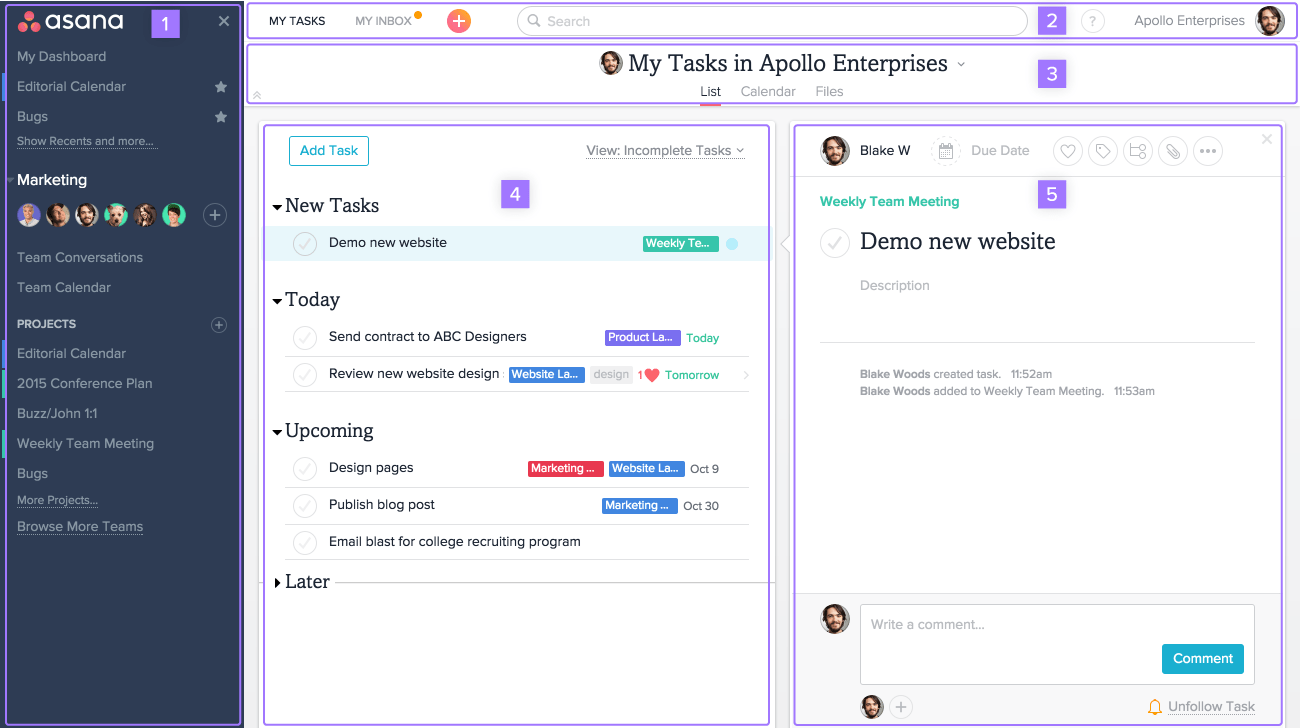
La interfaz de Asana está dividida en cinco áreas:
- Menú Lateral (sidebar), con acceso a Mi Panel (my dashboard), conversaciones del equipo, calendario del equipo y proyectos en el Espacio de Trabajo (workplace) u Organización (organization).
- Barra superior, con acceso a Mis Tareas (my tasks), bandeja de Entrada (inbox), agregado rápido (botón +), Buscador (search for tasks), ajustes de perfil (my profile settings) y Ajustes del Espacio de Trabajo u Organización.
- Encabezado, que contiene las acciones y las vistas para el Proyecto, Mis Tareas o la vista de búsqueda actual.
- Panel Principal (central), que muestra una lista de tareas, conversaciones, calendario, panel de progreso o archivos.
- Panel Derecho, contiene los detalles de una tarea o conversación.
Observaciones finales
Se trata de una aplicación con manejo menos intuitivo respecto a programas similares, a lo que se debe agregar que los tutoriales disponibles en YouTube y en el repositorio de Asana explican conceptos y funciones en forma poco comprensible para el usuario común, por lo que es necesario estar ya familiarizado con una herramienta más básica como puede ser Trello.
Escribe
Bárbara Vázquez
Activa en el periodismo desde 1984
Administra el blog Muyjuarense.com | Frontera cultura
Twitter: @bvazquez4
















